ベスト Windows アプリ ドック 12 選

Windows には、よりユーザーフレンドリーになるためにさまざまな機能が追加されており、現在も追加され続けています。ただし、macOS を使用したことがある人なら誰でも、アプリ ドックという明らかな省略が 1 つあることに気づくでしょう。Windows に欠けているほとんどの機能と同様に、Windows アプリ用の Mac ドックなど、それを修正するサードパーティ ツールがあり、デスクトップにさらに滑らかさを与えます。
Rainmeter App Dock をインストールおよびアンインストールする方法
まずは、Windows で Rainmeter ベースのアプリ ドックを使用する方法を簡単にまとめます。(他のアプリと同様に、Rainmeter 以外のドックをインストール/アンインストールできます。)
- 最新バージョンの Rainmeter をダウンロードしてインストールします。Windows 7 以降から Windows 11 までのすべてをサポートします。
- インストールが完了したら、「Run Rainmeter」をクリックします。
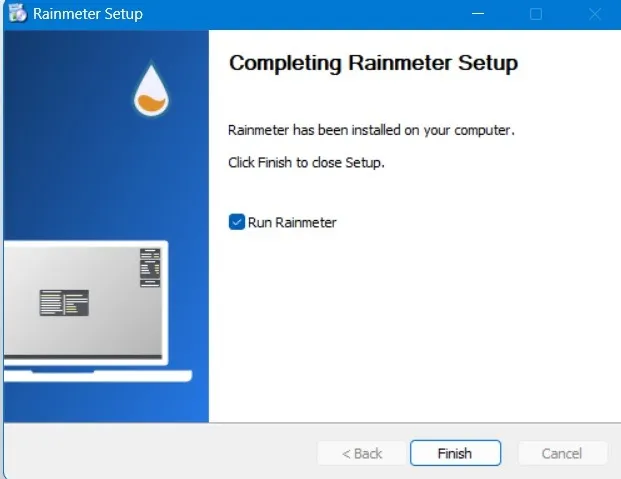
- Rainmeter のデフォルトのアプリドック「Illustro」がデスクトップ画面に表示されます。
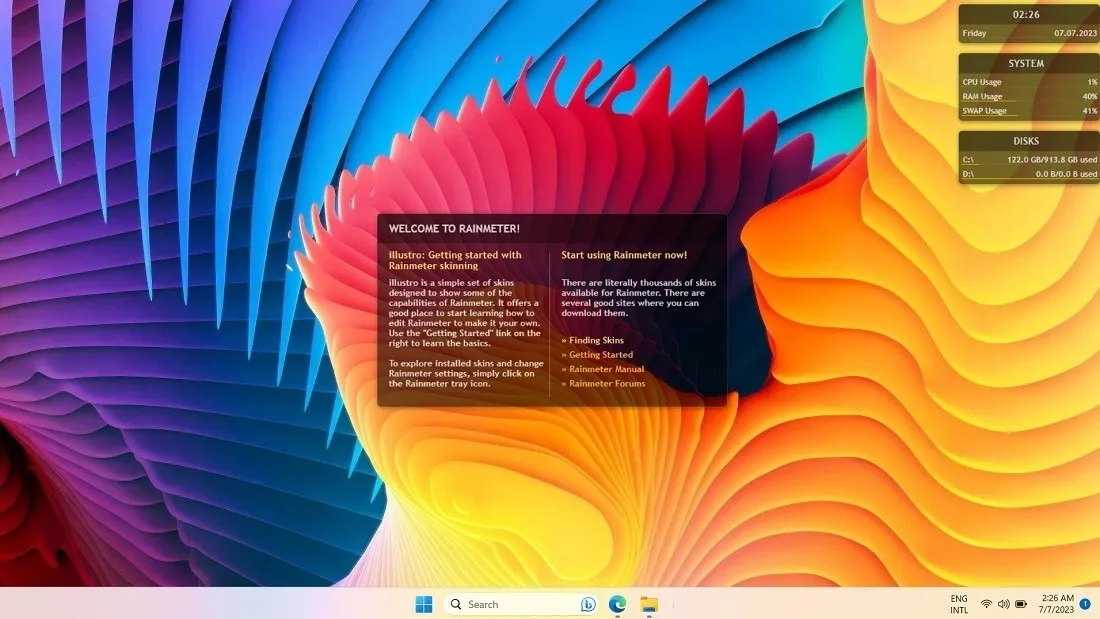
- Rainmeter には、 の形式で独自のスキン インストーラーがあります。RMSKIN ファイル拡張子。他の Windows アプリでは開くことができません。様々。RMSKIN ファイルは、DeviantArt、Visualskins、SourceForge、およびその他のソースで利用可能なコレクションからダウンロードできます。
- 次の例では、をダウンロードしています。時刻を示す時計を備えたシンプルなドック「Docker」用の RMSKIN ファイル。
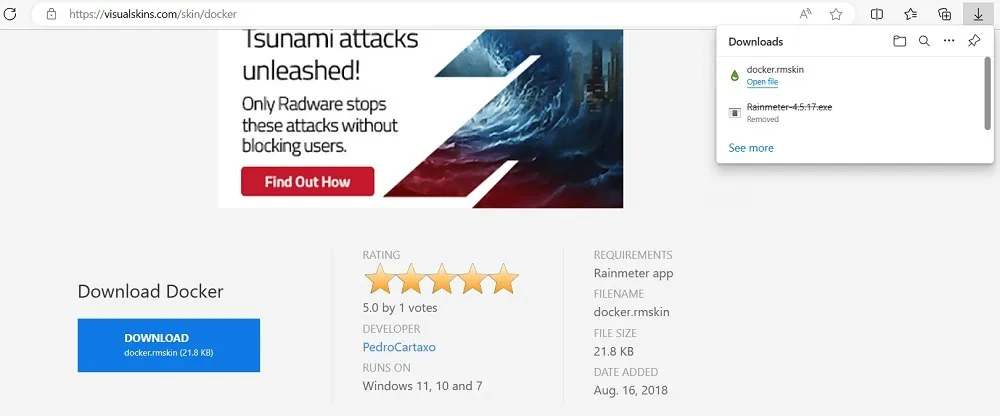
- ダウンロードしたものをダブルクリックします。RMSKIN ファイル。「インストール」ボタンをクリックするように求められます。
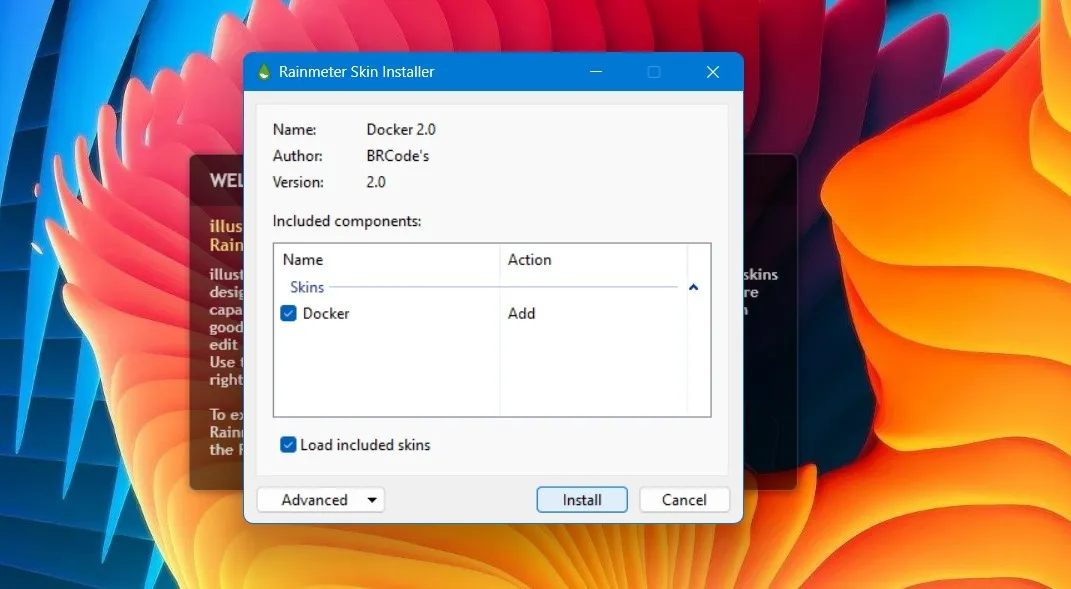
- デスクトップ上に Rainmeter アプリのドックを表示します。
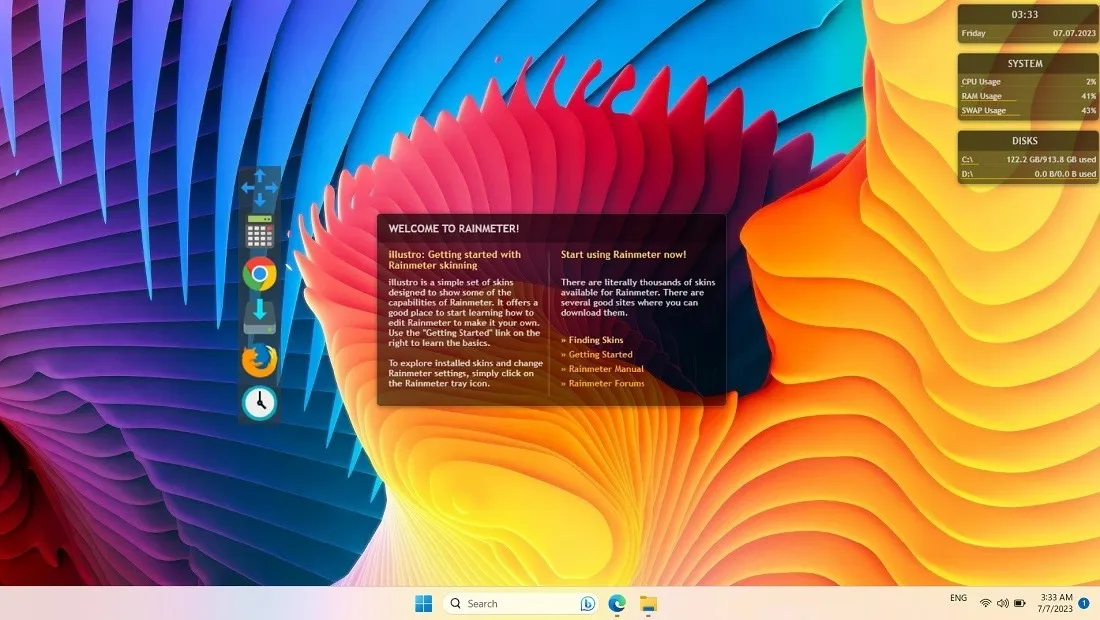
- Rainmeter ベースのアプリ ドックを整理するには、ドック内の空きスペースを右クリックしてスキンを管理および編集し、新しいアプリをドックに追加します。
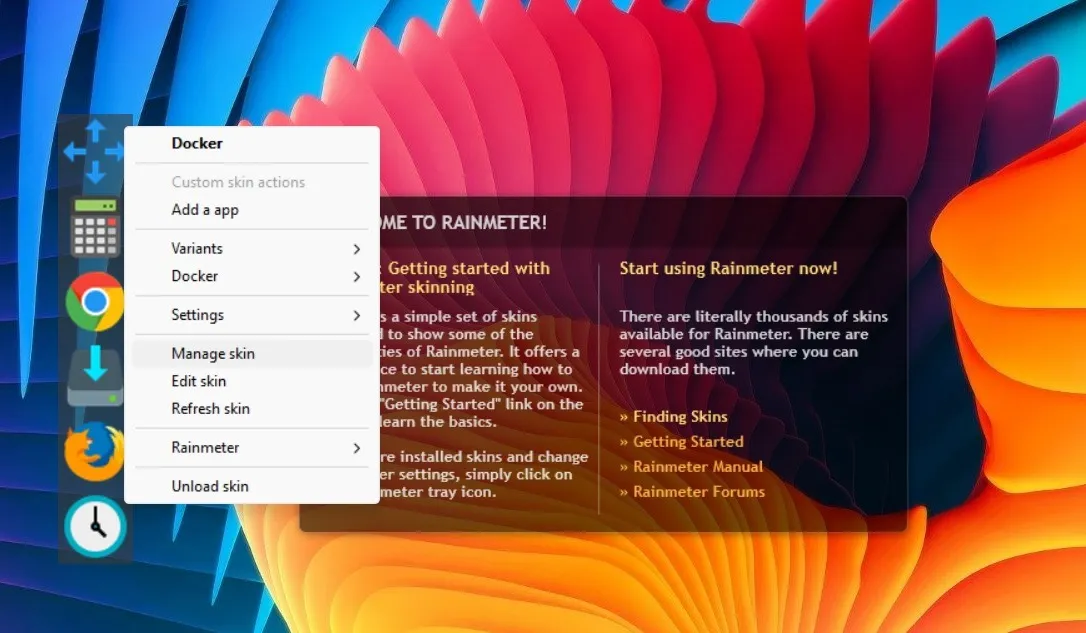
- インストールされている Rainmeter ベースの各アプリ ドックには、「アクティブ スキン」の下に「Basic.ini」および「Advanced.ini」メニューがあります。ここで表示設定を変更できます。
- デスクトップ上で少し異なる配置が必要な場合は、座標を変更します。また、スキンをドラッグ可能にしたり、エッジにスナップしたり、さまざまなレベルの透明度とロード順序を設定したりすることもできます。
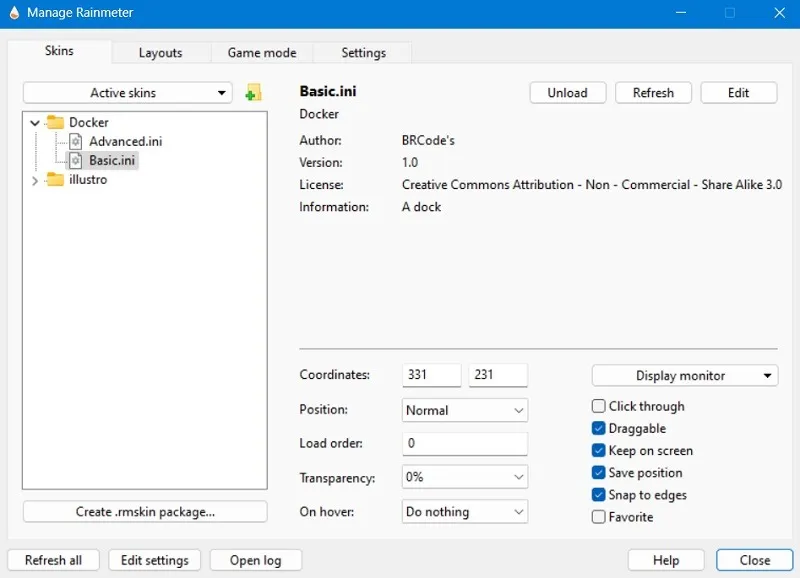
- Rainmeter アプリ ドックをアンインストールするには、任意の場所を右クリックし、[スキンのアンロード] をクリックします。
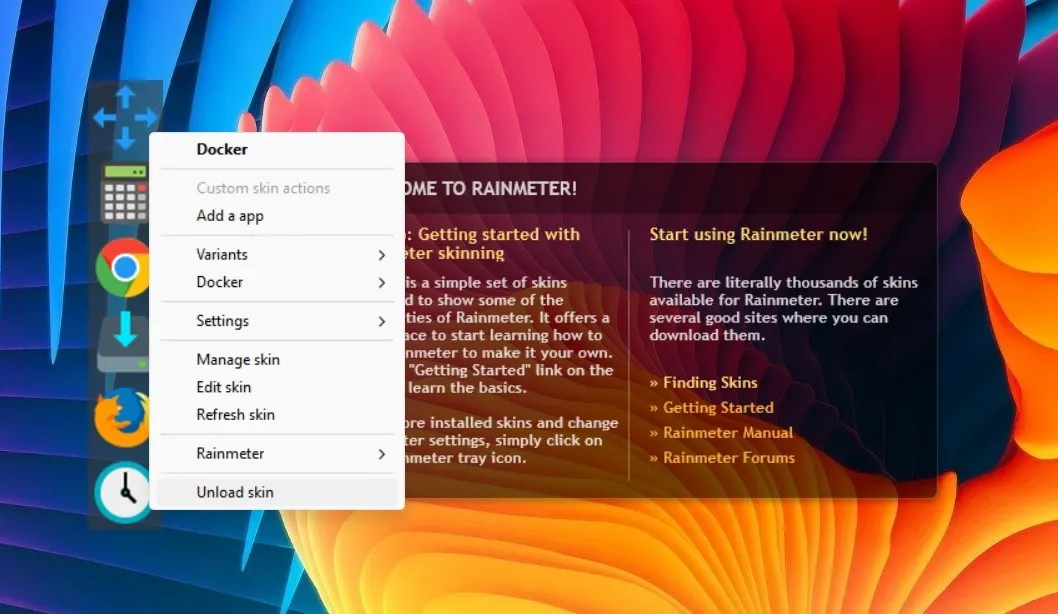
1. シルメリア(レインメーター)
価格: 無料
Silmeria は、Rainmeter を通じて利用できる最も人気のあるドックの 1 つで、Windows 10 のスタート メニュー タイルのような大胆で鋭角な雰囲気を持っています。Windows に完全に適していると感じます。
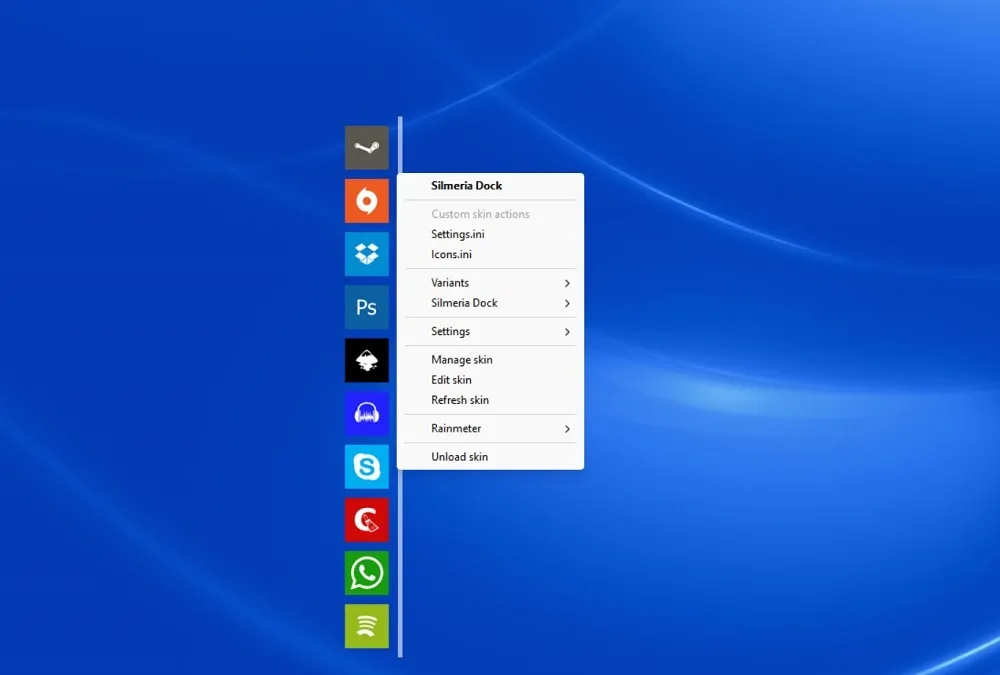
まず、無料の DeviantArt アカウントを作成して、シルメリアをダウンロードします。RMSKIN ファイルをダブルクリックして、コンピュータに Silmeria アプリ ドックをインストールします。左、右、上、下に反転できます。
シルメリアはさまざまな方法でカスタマイズできます。たとえば、ドックを配置する領域に細い白いバーを追加し、その上にマウスを置くとドックが表示されます。ドック アプリの上にマウスを置くと色が反転し、強調表示した内容が明確に表示されます。
2. モーメント(レインメーター)
価格: 無料
Rainmeter を使いこなすようになると、使用できるドック、アイコン、その他のデスクトップ要素の可能性が計り知れないほど広がります。Momento は、 Rainmeter アプリで使用できる数百もの美しいドックの例の 1 つにすぎません。
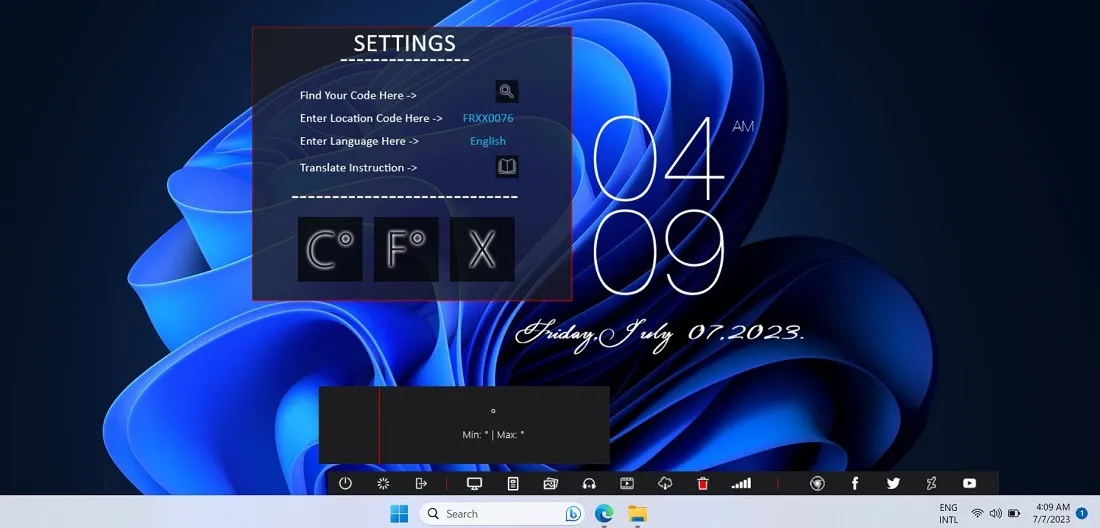
フラットでエレガントなインターフェイスには、必要なすべての情報が明確に表示され、多くのアイコンを押し込めるほどタイトです。白黒の外観は、PC 上のさまざまなソフトウェアを表す色とりどりのアイコンすべてに負けてしまう清潔感を与えます。
3.マテリアルタスクバー(レインメーター)
価格: 無料
マテリアル タスクバーは、 Windows のカスタマイズ ニーズに合わせて Rainmeter を入手する動機となるはずです。Android のデザイン スタイルから大まかにインスピレーションを受けており、基本的な色分けとフラットで明確な情報がすべてです。
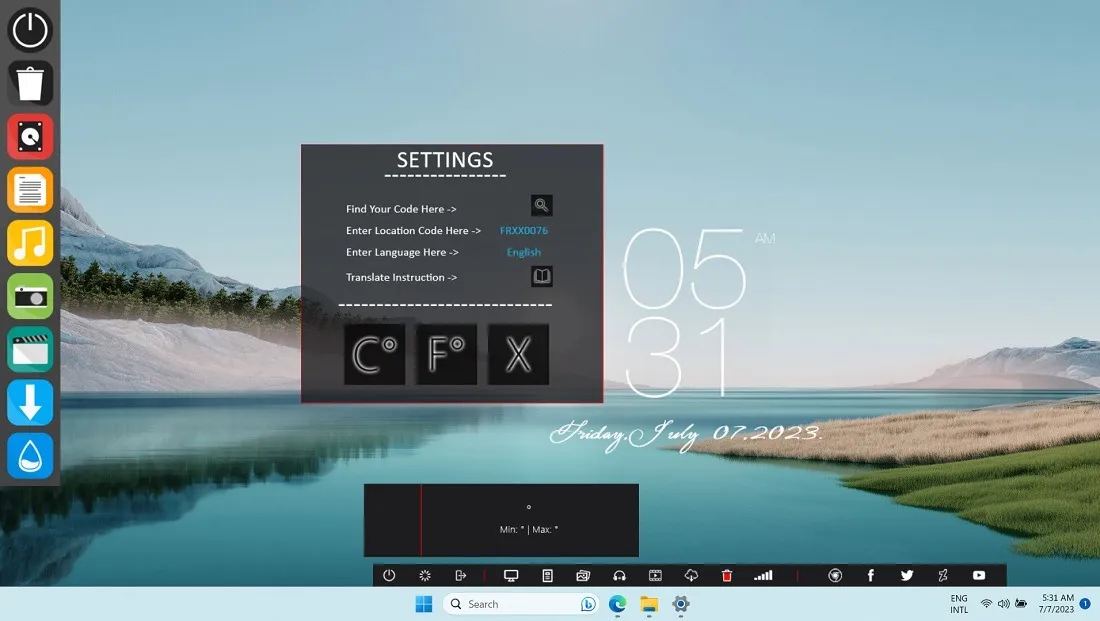
適切なドックと同様に、お気に入りのアプリだけでなく、ごみ箱や電源ボタンなどの追加機能も含めることができます。
かなりの柔軟性もあります。色をいじったり、バーが置かれている「ボード」を削除して、アイコンだけが表示されるようにすることもできます。あるいは、完全にモノクロのスタイルを選択してください。
4. ダース・ベイダー(レインメーター)
価格: 無料
これは、スター・ウォーズ シリーズのファンにとって究極のご褒美です。ダースベイダー レインメーター テーマは、デスクトップをサイバネティックな現実に変えます。
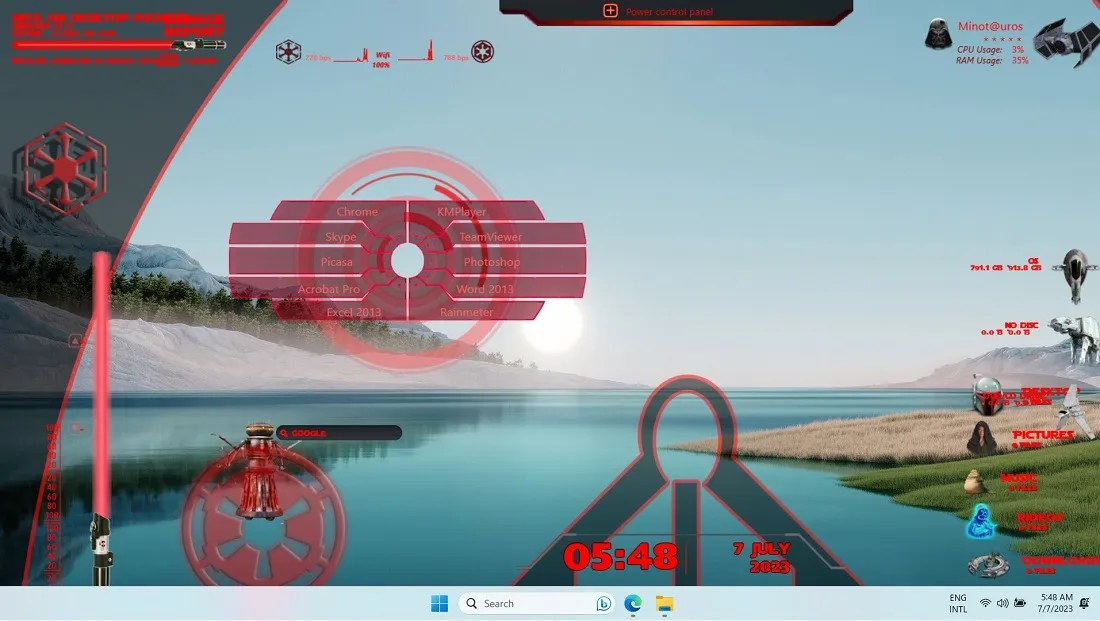
インストールされているすべての Windows アプリが、クリック可能な未来的なイメージに変わります。Chrome、Skype、Picasa、Acrobat Pro、Photoshop、Excel、その他のアプリをデス スターに配置できます。
ダース自身から R2-D2 まで、すべてのスター ウォーズ キャラクターがファイルやアプリケーションを開くのに役立ちます。さらにカスタマイズするには、「設定と管理」スキン メニューに独自のお気に入りのキャラクター バリアントを追加します。スター ウォーズの世界全体を配置できるのに、なぜ退屈な Windows ドックに満足する必要があるでしょうか。
5. スチームパンク (レインメーター)
価格: 無料
19 世紀の機械の蒸気の光景と音が好きなら、Rainmeter のスチームパンク コレクションは最高のオーディオビジュアルの楽しみを提供します。これらの複雑なバーとダイヤルは、デスクトップをデジタル インターフェイスから工業時代のアナログ機器に変換します。
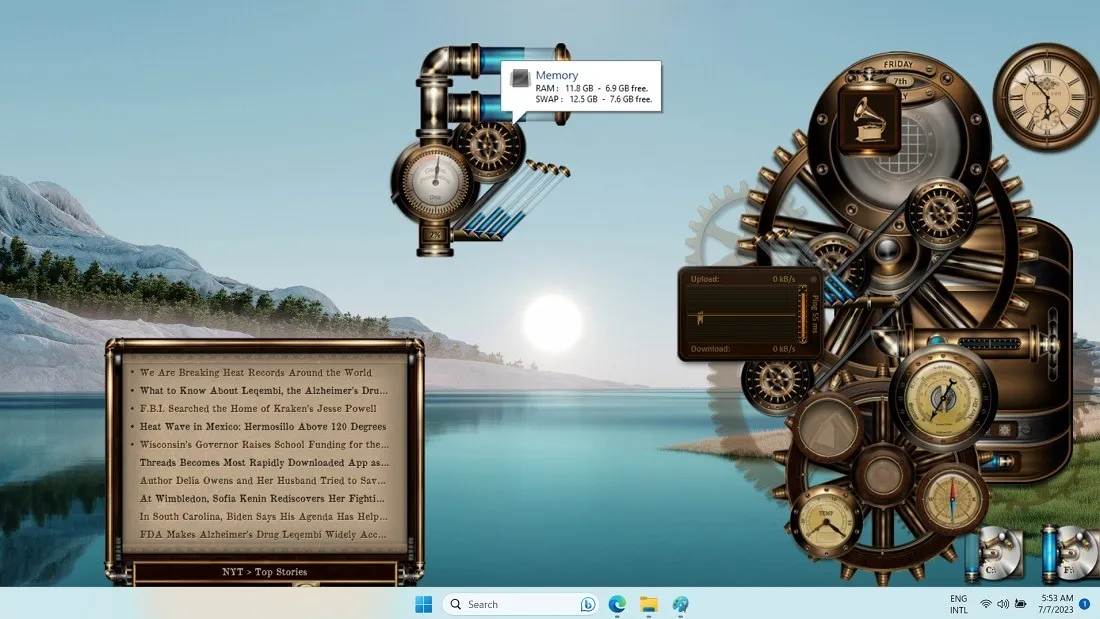
スチームパンクのディスプレイにはアナログ時計が表示されません。また、全体的な CPU 使用率、RAM 使用率、Wi-Fi 信号強度、その他の重要なコンピューター データも得られます。機能的な音楽プレーヤーを使用すると、あらゆる MP3 または MP4 ファイルをデスクトップから直接再生できます。
クリックするたびに歯車が噛み合う音が気にならなければ、この過去の遺物のあらゆる部分を気に入っていただけるでしょう。「設定」セクションからメッシュパイルにさらにギアを追加できます。
6.ネオンスペース(レインメーター)
価格: 無料
この Rainmeter アプリのドックテーマは、Neon Spaceビデオ ゲームからインスピレーションを得ています。他の SF デスクトップ ディスプレイとは異なり、デスクトップの背景に溶け込むため、少し控えめです。さまざまなヘッドアップ ディスプレイ (HUD) タブで作業を開始するまでは、ほとんど何も気づきません。
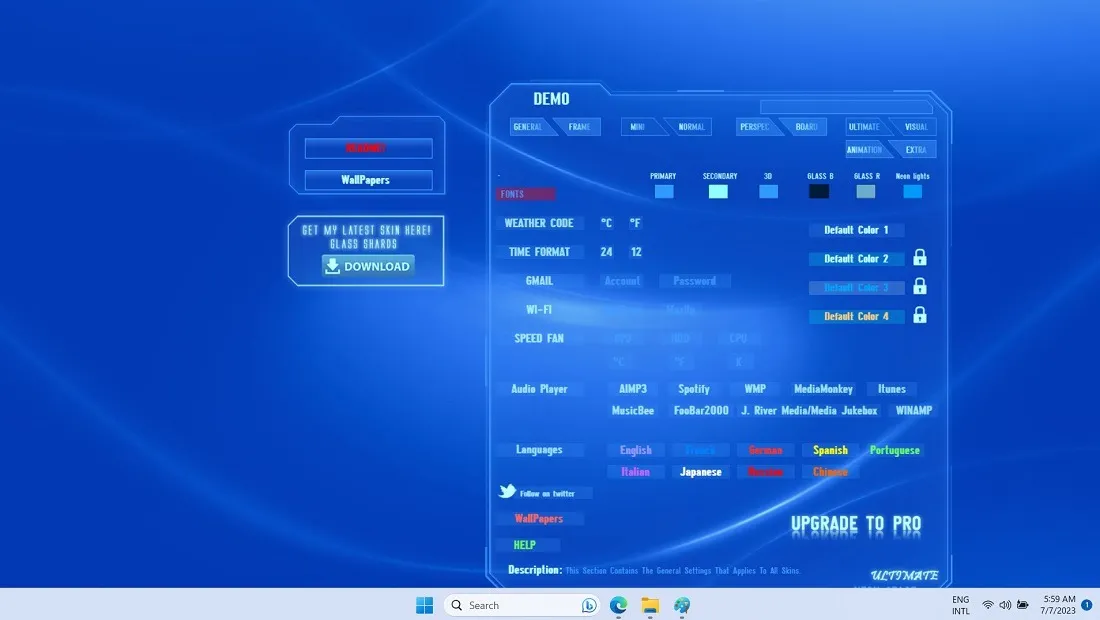
時間、天気、バッテリー残量、RAM 使用率、ネットワーク接続ステータスなど、あらゆる情報を一目で確認できます。お持ちの音楽プレーヤーを開くことができ、「インターネット用 HUD」ランチャーを使用すると、コンピューターに保存されているオンライン リンクを開くことができます。
Neon Space アプリのドックは間違いなくクールですが、Rainmeter でさらに宇宙のオプションが必要な場合は、オンラインで検索できます。
7.ノースグリーン(レインメーター)
価格: 無料
オーロラは最も珍しい自然現象の 1 つです。使いやすい Rainmeter スキンであるNorth Greenのオーロラのような効果で、デスクトップを空のように明るくします。
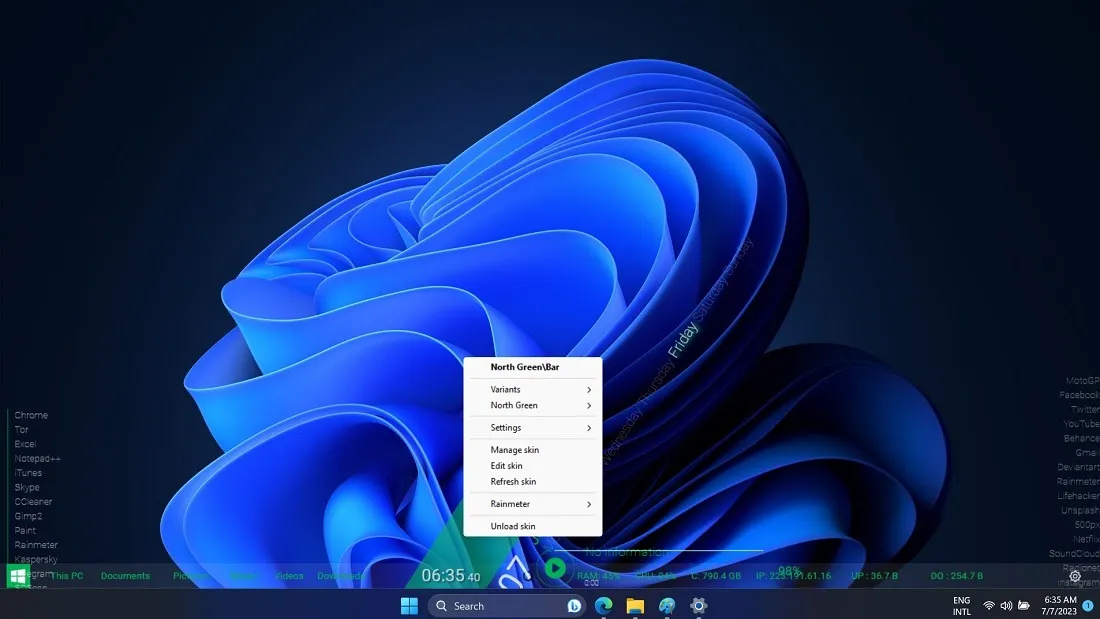
すべてのデスクトップ アプリをきちんと配置して、文字通り画面全体を照らす美しい背景を作成します。
アプリは左右の 2 列に配置され、その他はすべて一番下にあります。PC のパフォーマンスは中央を横切る緑色のライトで表示され、あらゆる点で満足できることを示します。位置情報、天気予報、その他多くの同様のデータを取得します。
8. 量子ドック (雨量計)
価格: フリーミアム (サイト寄付)
最新のルック アンド フィールを備え、一般的な Windows アプリケーションをサポートする、滑らかな UI ベースのカスタマイズ可能なドックを探している場合は、Quantum Dockが最適です。持つべきRMSKIN。ダウンロード ページは無料ですが、最低 $1 の寄付をしないとアクセスできません。
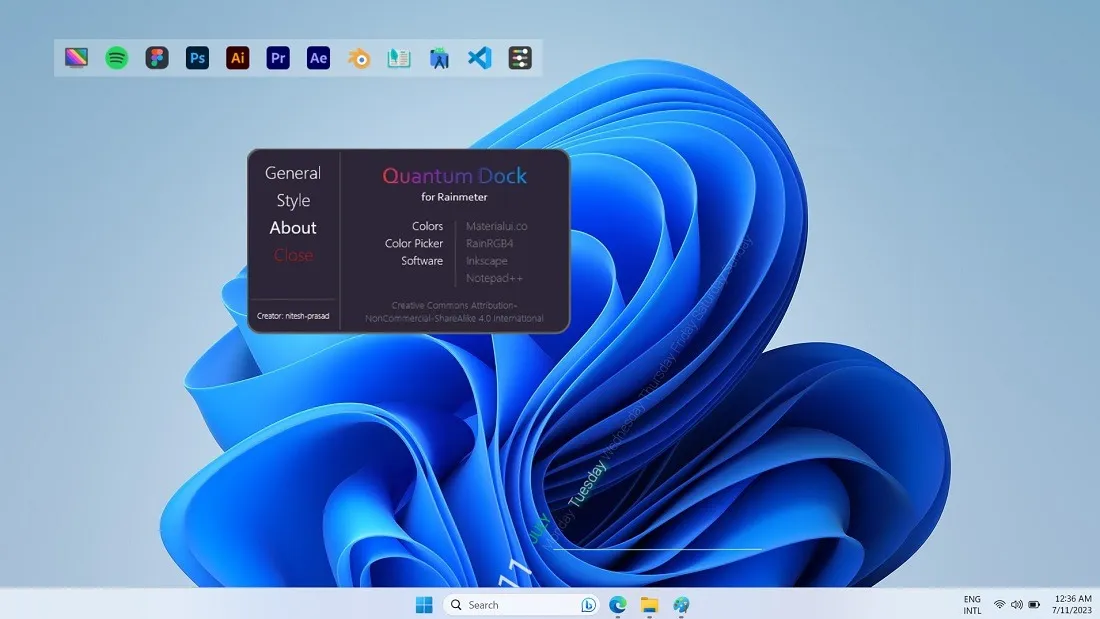
このフリーミアム アプリ ドックを検討すべき理由は何ですか? まず、お気に入りのすべての Adobe および Office プログラム、すべての主要なブラウザ、音楽プレーヤー、および Windows システム ユーティリティのための、かなり膨大な新しいアイコンのコレクションを入手できます。Windows アプリのアイコンの同じ外観と雰囲気にうんざりしている場合は、アイコンを刷新することを検討してください。
アプリ ドックのエントリは置き換え可能で、背景の不透明度とギャップを変更して、Windows 11 の最新の滑らかな UI インターフェイスと簡単にブレンドできます。
9. ウィンステップネクサス
価格: 無料 / $24.95
Winstep の Nexus ドッキング システムのパワーに勝るものはありません。これは最新のものの 1 つであり、完全に無料のバージョンを提供しており、必要な機能をすべて備えた 1 つのドックのみを提供します。また、現在実行中のアプリケーションを表示することで、タスクバーと同じように機能します。
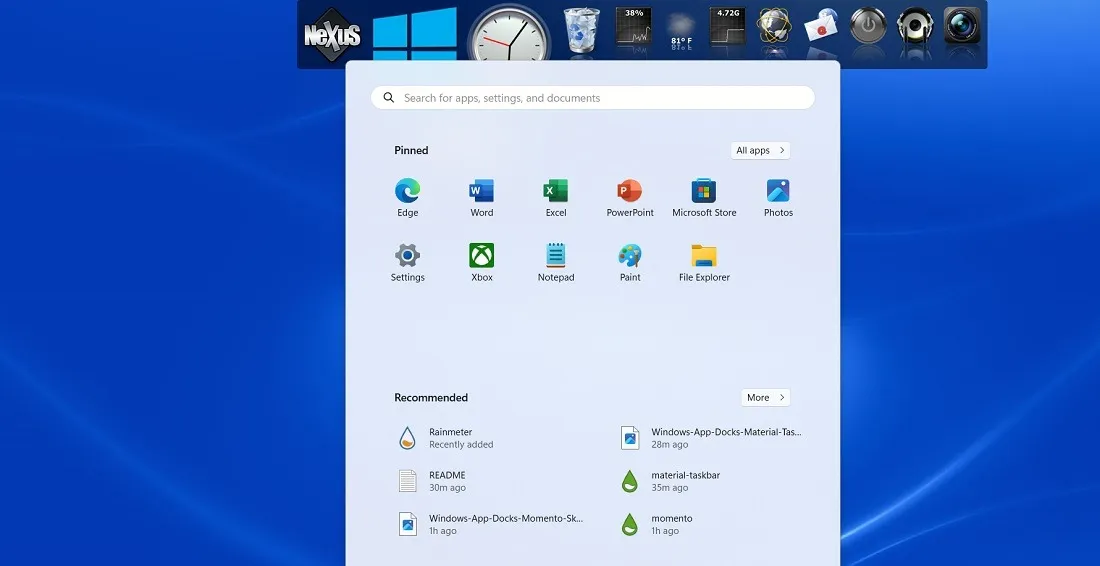
プレミアム バージョンは、マルチタスク ユーザーやパワー ユーザーにとって非常にうまく機能します。複数のタブ付きサブ ドックに加え、多数の編成およびカスタマイズ オプションが用意されています。
欠点としては、Windows から Nexus をアンインストールするのが難しい場合があります。上記の Rainmeter スキンとは異なり、このプログラムは非常に永続的であり、あなたを放っておくことはありません。アンインストールを続行するには、ドック上の任意の場所を右クリックして「終了」を選択し、設定の下の Windows の通常の「インストールされているアプリ」に移動してアンインストールを完了します。無視しなければならない「警告」がいくつかあります。
10. マイドック
価格: 無料トライアル / $1.49
以前の Windows バージョン (NT、95、98、2000 など) では、お気に入りのアプリケーションを実行するための合理化されたドックをサポートしていましたが、この便利な機能は Microsoft によってほぼ廃止されました。
ありがたいことに、代わりとなるMy Dockがあります。これは、適切なドックの懐かしさを再現する Microsoft Store アプリです。同時に、最新の Windows バージョンのアップデートにも簡単に対応できます。My Dock は無料試用版でダウンロードでき、有料版は非常に手頃な価格です。
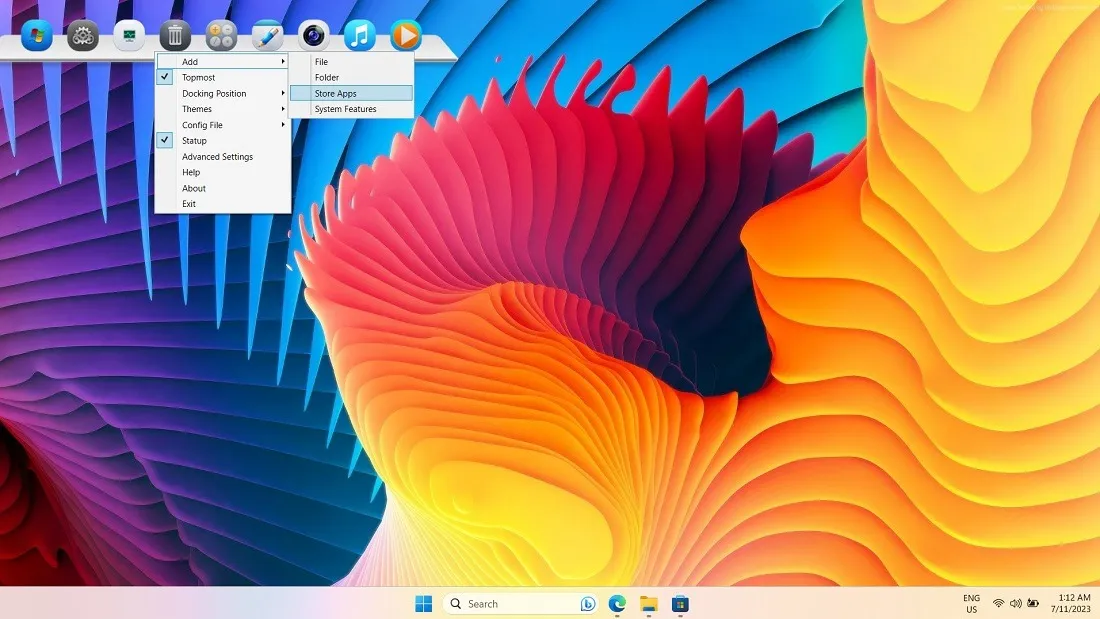
このドック上のアプリの追加と削除は簡単です。タスク マネージャー、コントロール パネル、ごみ箱、フォトなど、頻繁に使用する Windows ユーティリティはクリックするだけで済みます。テーマをデフォルトから macOS、Bouquet、Black Gloss、およびその他の多数のオプションに変更します。
ドックを使用しないときは簡単に隠すことができます。アイコンをドラッグ アンド ドロップすることで、サブレベルの組織システムを使用して項目を無制限に追加できます。
11. オブジェクトドック
価格: $4.99
ObjectDock は、このリストで無料版のない唯一のオプションです。代わりに 30 日間の無料試用版があります。ただし、Nexus に最も近い競合他社であり、さまざまなカスタマイズ オプションを提供しています。個別のドックレットを作成してメイン ドックに追加し、整理しやすくすることもできます。
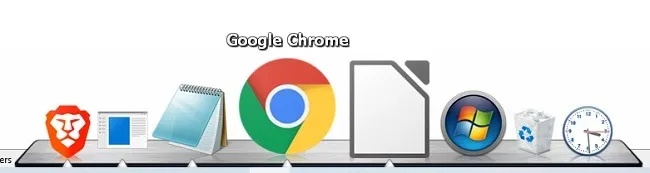
これを本当に際立たせている点の 1 つは、タスク バーを非表示にして、タスク バーを ObjectDock に実質的に置き換える機能です。さらに、実行中のプログラム/アプリはすべてドックに表示されます。Windows タスクバーに代わるドックを探しているなら、間違いなく価格を支払う価値があります。
Web サイトには Windows 7/Vista/8 と互換性があると記載されていますが、Windows 10 および 11 でも問題なく動作します。プレミアム機能セットを探している場合は、Nexus に代わる安価な代替手段となります。
12.ロケットドック
価格: 無料
Punk Labs の RocketDockにはレトロな雰囲気があり、Windows NT オペレーティング システムの時代にタイムスリップすることができます。お気に入りのアプリケーションがすべてハングアップされていた Windows 2000 ドックを覚えていますか?
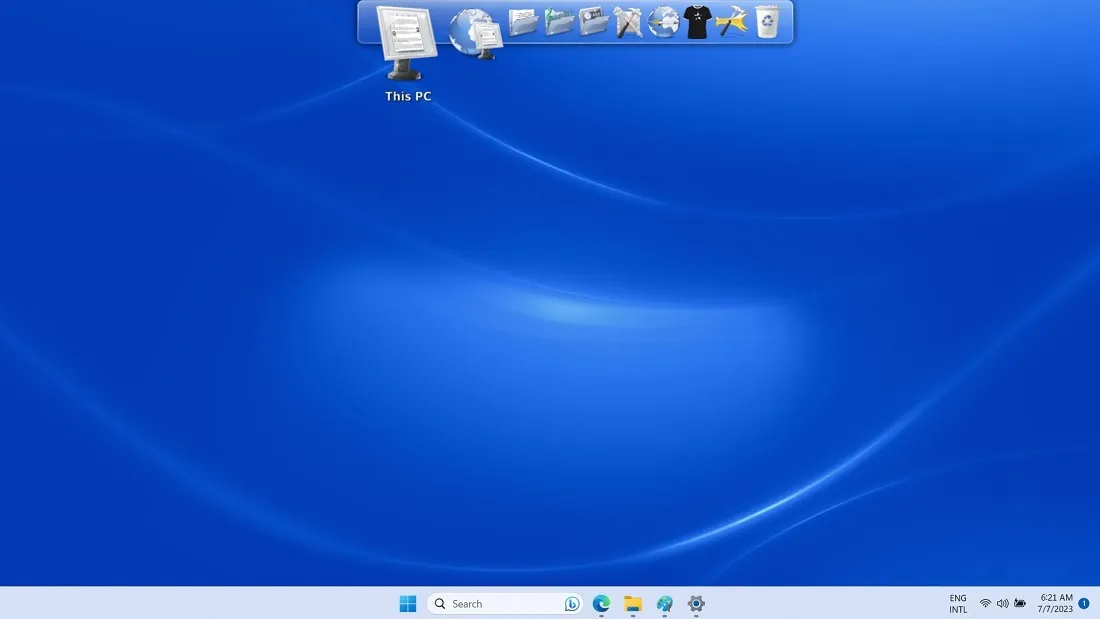
RocketDock を使用すると、その時代を追体験できます。これは、Windows 11 (およびそれ以前) のデバイスにインストールできるシンプルで安全なアプリケーションです。レガシーなオープンソース ソフトウェアである Appetizer に似た感じがします。
私たちのリストにある他の派手なアプリドックとは異なり、RocketDock のプラスポイントはそのシンプルさです。アプリケーションやプログラムをドックから出すたびに、ガスが点火して消え、「ヒュー」という音が鳴ります。同様に、必要なアプリをドックにドラッグすると、疑似シャトルの起動が模倣されます。
よくある質問
Windows でタスクバーをドッキングするように変更するにはどうすればよいですか?
デフォルトの Windows タスクバーをドックに変更するには 2 つの方法があります。「設定 -> 個人設定 -> タスクバー -> タスクバーの動作」でタスクバーを非表示にし、「タスクバーを自動的に非表示にする」にチェックを入れて、ドックとして機能するダウンロード可能な Rainmeter スキンを追加します。
Microsoft Store で入手できる有料ソフトウェアであるTaskbarXIを使用することもできます。Windows タスクバーをドックに変換します。
Windows でアプリ ドックを削除できない場合はどうすればよいですか?
一部のアプリドックには、スペース内をクリックしたときにアンロードまたは終了メニューが表示されません。それらを削除するには、Windows コンピュータを再起動するだけです。
動作しない Windows の [スタート] メニューを修正するにはどうすればよいですか?
Windows の [スタート] メニューが正常に動作しない問題がある場合は、この専用ガイドが役に立ちます。
すべての画像とスクリーンショットは Sayak Boral によるものです。


コメントを残す